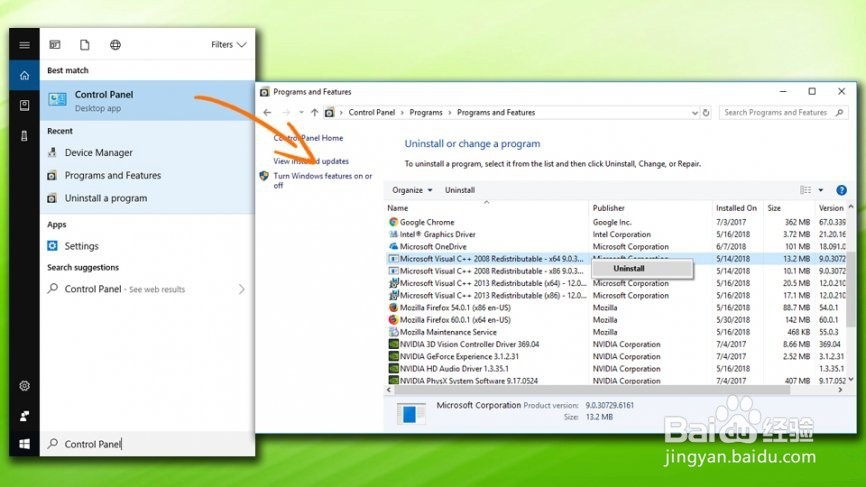如何修复在Windows 10上初始化Direct3D错误失败
1、Direct3D是专为Windows操作系统设计的图形应用程序编程接口(API)[1]。该应用程序是DirectX的一部分,用于在需要强烈图形处理的程序中渲染3D图形,例如高清视频渲染或视频游戏。API与GPU紧密配合以提供最佳结果。
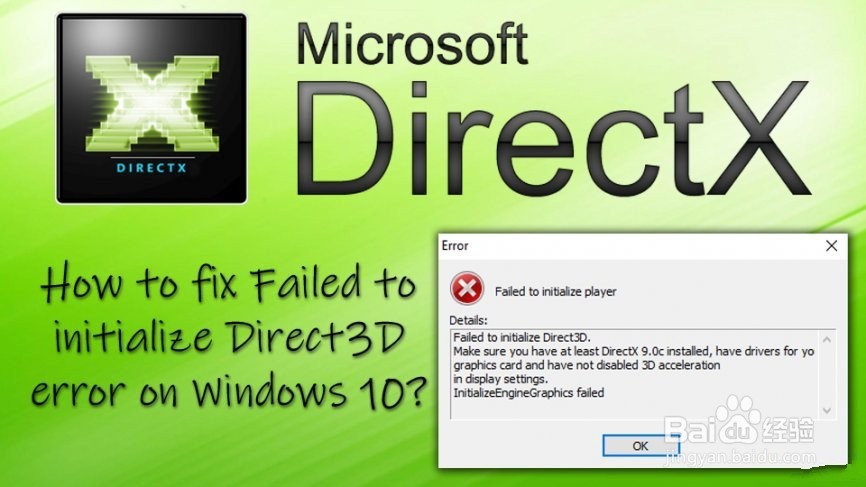
2、不幸的是,Direct3D出现了问题,可能导致“无法初始化Direct3D”错误。
许多报告来自多个用户抱怨Direct3D错误。它出现在应用程序启动期间,影响众多游戏,包括龙与地下城,[2]命令与征服,RIFT等等。这对用户来说非常烦人,因为他们希望尽快挖掘他们喜爱的游戏。
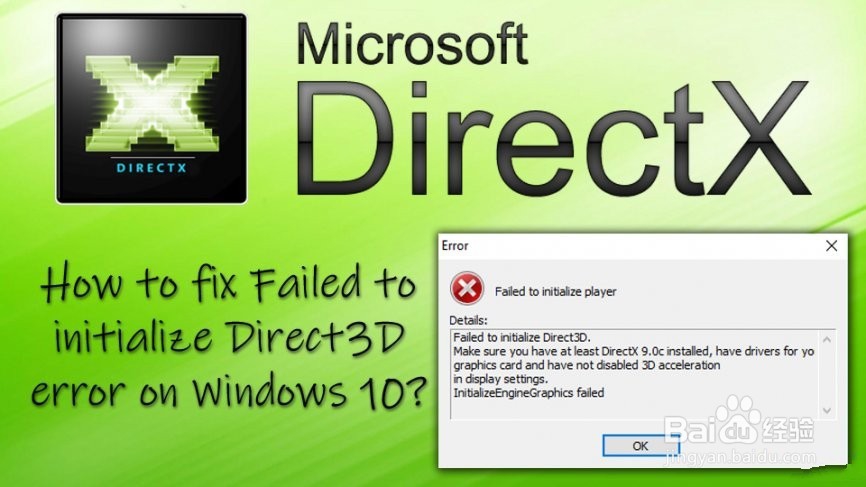
3、事实是,错误与实际游戏无关(无论哪一个)。由于以下问题,可能会启动与Direct3D相关的错误:
硬件问题
应用程序安装不正确
旧的DirectX版本
Visual C ++ [3]问题
腐败或过时的司机
由于一些虚拟化应用程序等
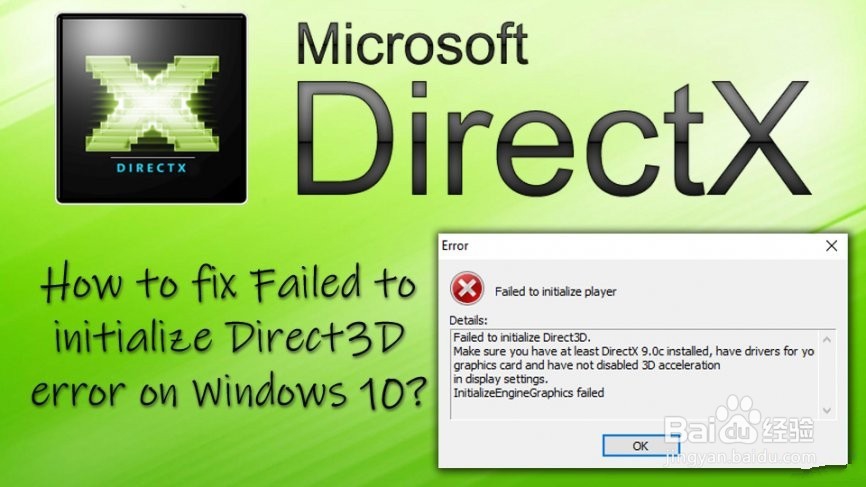
4、然而,如果这些错误不断出现,您应该密切关注其他症状,例如计算机性能下降,应用程序崩溃,随机冻结,CPU / GPU密集型工作负载等。在这种情况下,您的计算机可能感染了恶意软件(例如特洛伊木马[4]或蠕虫)。
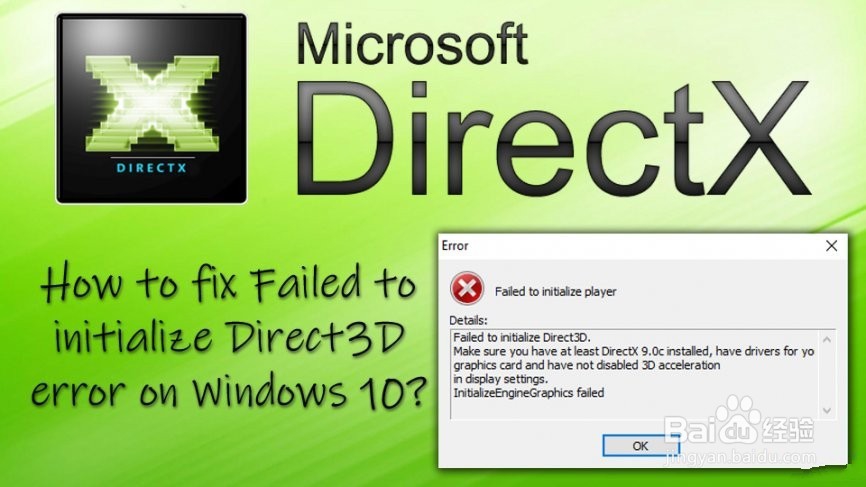
5、因此,为了确保不是病毒导致多个错误消息,请确保使用Reimage扫描您的计算机 。
无论问题的原因是什么,让我们跳转“无法初始化Direct3D”错误修复 - 我们的团队准备了几种可以帮助您的解决方案。
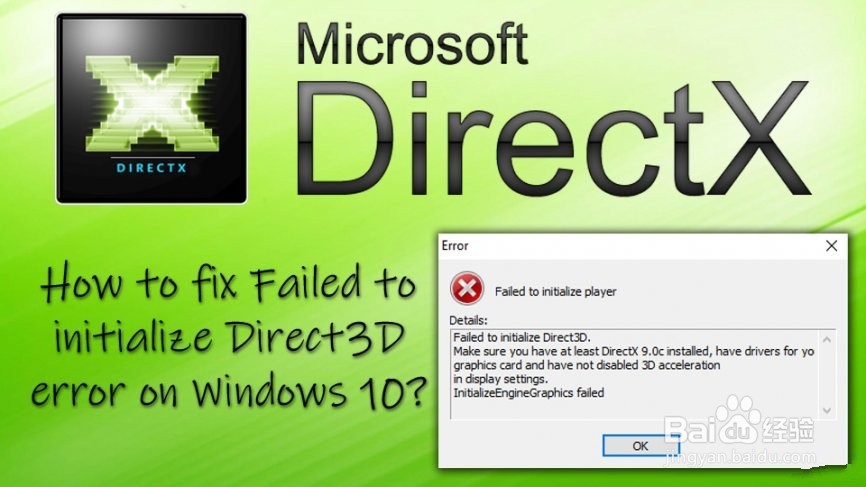
1、最好的解决方案之一是使用内置的Windows工具来确定问题的原因。为此,请运行硬件和设备疑难解答:
单击“ 开始”按钮,然后在搜索栏中键入“ 疑难解答 ”

2、单击“ 疑难解答” 并在“ 设置”窗口中向下滚动
查找硬件和设备,然后单击运行疑难解答
等到Windows扫描您的设备并查看问题是否已修复
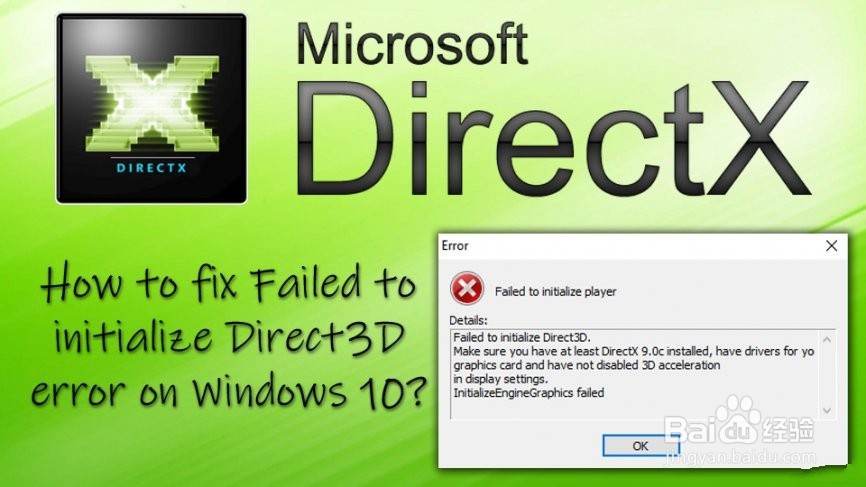
1、“无法初始化Direct3D”可能会发生错误,因为您的DirectX版本已过时且不符合要求(DirectX 9.0c及更高版本)。如果不满足这些要求,您应该按以下方式更新DirectX版本:
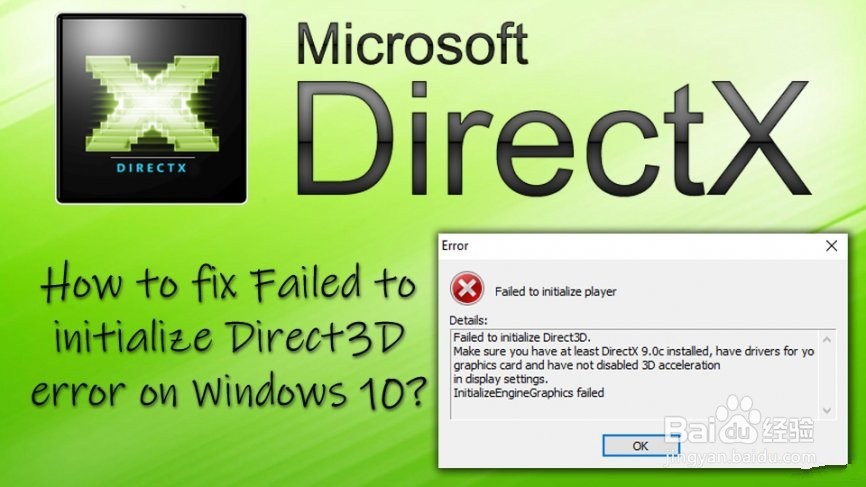
2、按Windows按钮+ R并输入dxdiag
应该打开DirectX诊断工具
在“ 系统”选项卡下,确保DirectX版本为9.0c或更高版本(从Microsoft网站下载并安装最新版本的DirectX)
然后,在“ 显示”选项卡下,确保已启用Direct3D加速

1、问题可能出在损坏或过时的驱动程序中。请按照以下步骤手动更新您的显卡驱动程序:
右键单击“ 开始”,然后选择“ 设备管理器”
展开显示适配器并找到您的图形卡
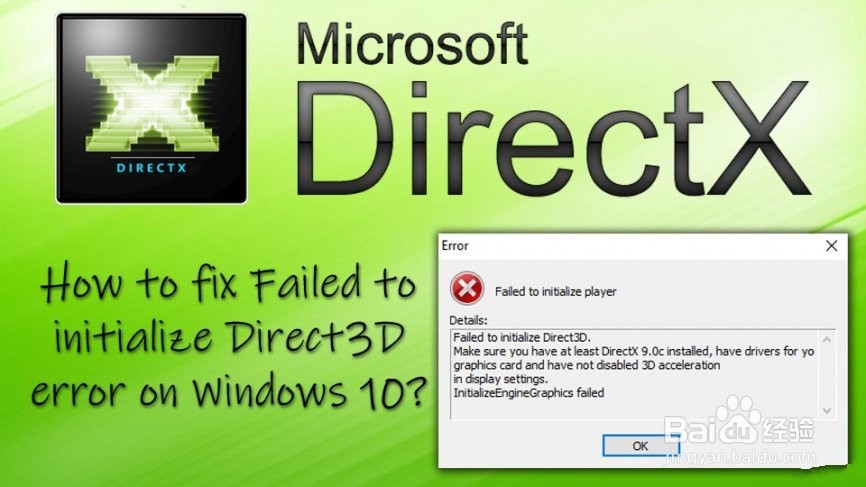
2、右键单击它并选择“ 更新驱动程序”
选择自动搜索更新的驱动程序软件, 并等待安装新的驱动程序
重启电脑

3、对于自动驱动程序更新,我们建议使用 Smart Driver Updater。通过使用此工具,您只需单击一下即可确保所有驱动程序都是最新的。
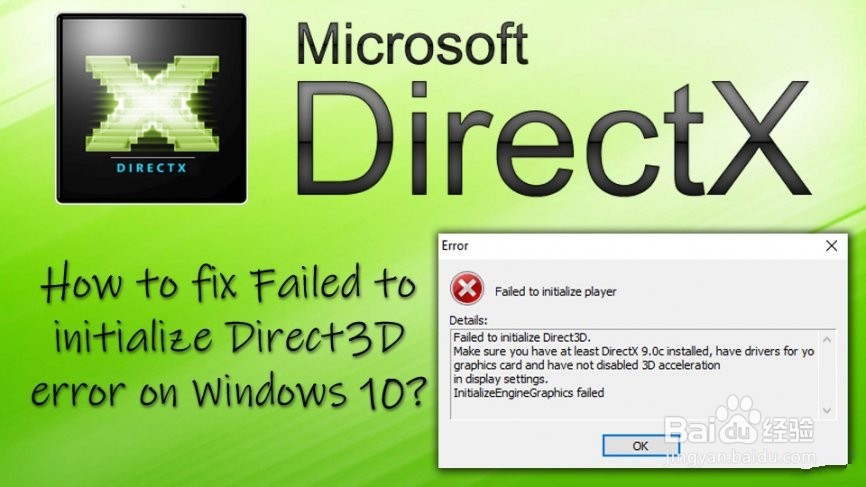
1、要重新安装Visual C ++,请按照下列步骤操作:
单击“ 开始”按钮,然后在搜索框中键入“ 控制面板 ”
在“ 程序”下,选择“ 卸载程序+”
选择 要删除的可再发行组件,右键单击它并按“ 卸载”
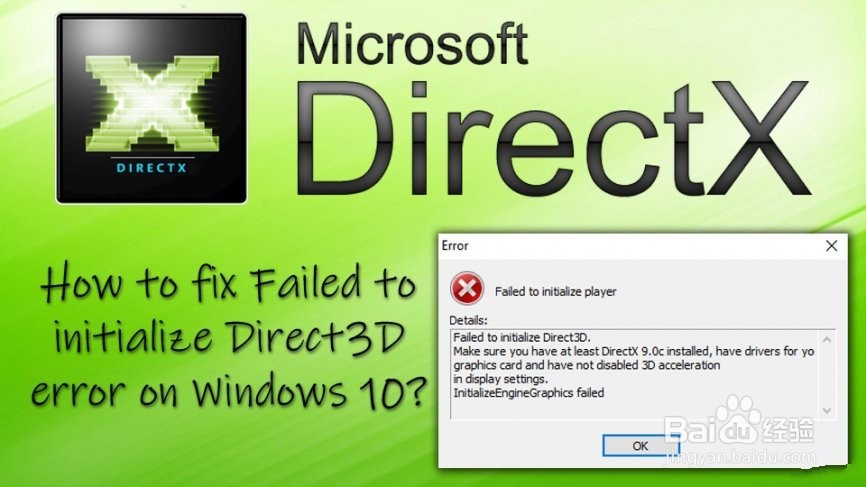
2、您可以 从官方Microsoft页面下载并安装相应的文件
完成所有操作后,重新启动计算机